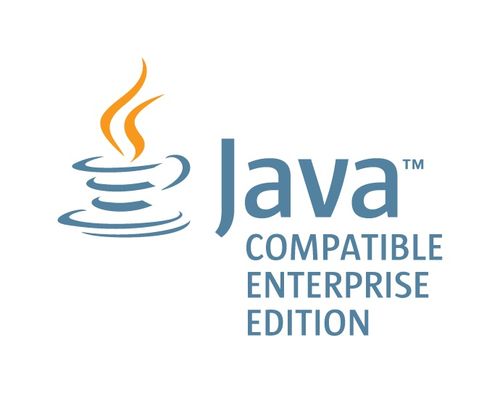
参考链接:VScode搭建Opencv(C++开发环境)
MinGw:x86_64-posix-seh
CMake:cmake-3.20.2-windows-x86_64.zip
OpenCv:opencv-4.5.
将上述下载的MinGw、CMake、OpenCv解压到指定文件夹内,本机测试都放在D:IDE文件夹内,文件路径如下:
MinGw:D:IDEMinGw
CMake:D:IDEcmake
OpenCv:D:IDEopencv452opencv
在系统环境变量path中添加MinGw、CMake:
D:IDEMinGwbin;D:IDEcmakebin;gcc -v判断MinGw环境,输入cmake -version判断CMake环境。显示如下表示环境配置成功。CMake/bin文件夹下找到<,双击打开。Where is the source code)是opencv的源码路径,第二个路径(Where to build the binaries)是生成的文件的路径(手动创建ming文件夹)。Configure,然后选择使用MinGw MakeFiles作为编译器,并选择Specify native compliers,点击next继续,
4. CompliersC选择mingw/bin文件夹下的<,C++选择mingw/bin文件夹下的g++.exe,然后点击finish继续。
5. 等完成后可能会有红色的框表示失败了,这时候看一下<文件,应该是有几个文件没有下载下来,可以手动下载,然后把它们放到指定文件夹内并重命名。大概就是这几个文件需要手动下载:opencv_videoio_ffmpeg.dll、opencv_videoio_ffmpeg_64.dll、ade-0.1.1f.zip、ake。
下载失败解决方案可参考:CMake编译OpenCV4.0时opencv_ffmpeg.dll等下载失败的解决思路总结。
国内访问受限,GitHub Proxy可以下载需要的文件。
Configure,等待完成即可。如果完成后仍然还有红色框出现,不要着急,再重新点击Configure即可。python相关的都取消勾选,WITH_IPP、WITH_MSMF、ENABLE_PRECOMPILED_HEADERS取消勾选;BUILD_opencv_world、WITH_OPENGL、BUILD_EXAMPLES选择勾选,CPU_DISPATCH选空。Generate,直到操作完成。重新打开cmd窗口,进入刚刚生成的mingw文件夹,执行命令:minGW32-make -j 4。
没有出错,继续执行命令:minGW32-make install。
然后添加环境变量:
Hello-opencvtest.cpp;#include <opencv2/opencv.hpp>
#include <iostream>using namespace cv;
using namespace std;int main()
{std::string filename = "1.jpg";cv::Mat srcimg = cv::imread(filename.data());if (!pty()){cv::namedWindow("test", cv::WINDOW_NORMAL);cv::imshow("test", srcimg);cv::waitKey(0);}else{printf("load image fail!n");getc(stdin);}return 0;
}调试 C/C++文件,选择带g++.exe,会出现提示***存在错误,点击中止即可;Hello-opencv文件夹下会手动创建.vscode文件夹,.vscode文件夹下手动创建三个文件:c_cpp_properties.json、launch.json、tasks.json,然后按照如下编辑这些json文件。这些字段的具体含义可参考:VSCode Variables Reference。这三个文件也可以自动生成,这里只展示手动创建的过程。
路径要根据自己电脑设置的路径填写。
c_cpp_properties.json
{"configurations": [{"name": "win","includePath": ["${workspaceFolder}/**","D:\IDE\opencv452\opencv\build\x64\mingw\install\include","D:\IDE\opencv452\opencv\build\x64\mingw\install\include\opencv2"],"defines": [],"compilerPath": "D:\IDE\MinGw\bin\g++.exe","cStandard": "c11","cppStandard": "c++17","intelliSenseMode": "${default}"}],"version": 4
}tasks.json
{"version": "2.0.0","tasks": [{"type": "shell","label": "opencv4.5.2","command": "D:\IDE\MinGw\bin\g++.exe","args": ["-g","${file}","-o","${workspaceFolder}\RBin\${fileBasenameNoExtension}.exe",// RBin是自定义的文件夹名,会把生成的EXE放在该文件夹下,要手动创建RBin文件夹// 下面的opencv路径根据自己的路径修改"D:\IDE\opencv452\opencv\build\x64\mingw\bin\libopencv_world452.dll","-I","D:\IDE\opencv452\opencv\build\x64\mingw\install\include","-I","D:\IDE\opencv452\opencv\build\x64\mingw\install\include\opencv2",],"options": {"cwd": "D:\IDE\MinGw\bin"},"problemMatcher": ["$gcc"],"group": {"kind": "build","isDefault": true}}]
}
launch.json
{// 使用 IntelliSense 了解相关属性。 // 悬停以查看现有属性的描述。// 欲了解更多信息,请访问: /?linkid=830387"version": "0.2.0","configurations": [{"name": "opencv debuge","type": "cppdbg","request": "launch","program": "${workspaceFolder}\RBin\${fileBasenameNoExtension}.exe","args": [],"stopAtEntry": false, // true表示运行到main()函数的第一行,可以调试;false表示直接运行,不会再main()函数的第一行停止,除非设置了断点"cwd": "${workspaceFolder}","environment": [],"externalConsole": true,//是否调用外部cmd"MIMode": "gdb","miDebuggerPath": "D:\IDE\MinGw\bin\",//自己进行设置"setupCommands": [{"description": "为 gdb 启用整齐打印","text": "-enable-pretty-printing","ignoreFailures": false}],"preLaunchTask": "opencv4.5.2","console": "integratedTerminal","justMyCode": true}],}
test.cpp编辑界面,然后按F5,如果当前路径下(Hello-open)没有图片,则会提示load image fail!;如果路径下有图片,会显示图片。.vscode文件夹拷过去。如下是本机测试时出现的问题。
不是内部或外部命令。Configure完成后一定要generate!!!minGW32-make -j 4命令时总是提示Makefile:32: *** missing separator. Stop.,找了好多解决方案都不行,最后重新来一遍才发现。RBin文件夹。Hello-opencv)为当前工作路径。b.hvoid b_b();
b.cpp
void b_b()
{// 函数实现
}
a.cpp
// a.cpp中要包含函数b_b()的声明和定义的文件
#include "b.h"
#include "b.cpp"int main()
{b_b(); // 在b.h中声明的函数return 0;
}
本文发布于:2024-01-28 13:41:54,感谢您对本站的认可!
本文链接:https://www.4u4v.net/it/17064205197812.html
版权声明:本站内容均来自互联网,仅供演示用,请勿用于商业和其他非法用途。如果侵犯了您的权益请与我们联系,我们将在24小时内删除。
| 留言与评论(共有 0 条评论) |